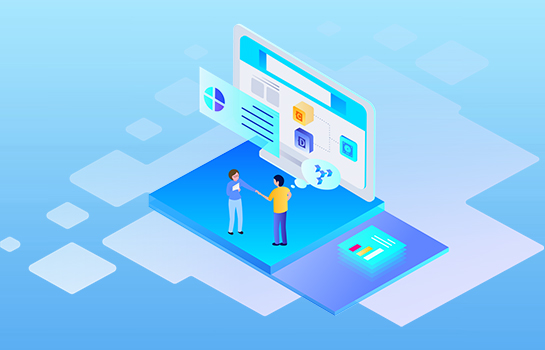数据恢复软件formac|易我Mac数据恢复软件下载
2021-03-18 11:31:01
编辑:
阅读:549次
摘要
如果想知道易我Mac数据恢复软件是如何恢复丢失数据的,请继续阅读以下详细的操作步骤:
随着互联网的迅速发展,我们也越来越离不开互联网。当我们有不懂的事情,都可以在网上找到答案。
比如:我们遇到Mac数据丢失的问题,在百度上搜索“数据恢复软件”时,会有各种各样的数据恢复软件显示出来。数据恢复软件都支持恢复由于意外删除,损坏和损坏的硬盘驱动器,格式化硬盘驱动器或其他数据丢失情况导致的数据丢失。
然而,支持Mac系统的数据恢复软件并不多,易我Mac数据恢复软件是其中的翘楚。
易我数据恢复软件Mac版可深度扫描磁盘数据,根据原始路径和文件类型分别展示扫描结果,软件的筛选功能更是可以帮助您在大量的扫描结果中快速定位丢失的文件。输入关键字找到您要恢复的文件,预览图像和文本文件,包括照片、视频、PDF文件等,确保找到的文件是您想要的内容。对比市场上的其他Mac数据恢复软件,易我数据恢复Mac版比它们有着更高效的处理模式,以及更高的恢复成功率!
如果想知道易我Mac数据恢复软件是如何恢复丢失数据的,请继续阅读以下详细的操作步骤:
步骤 1. 启动易我数据恢复Mac版(EaseUS Data Recovery Wizard for Mac Pro),选择丢失文件和资料所在磁盘位置(可以是内部硬盘或移动式储存设备),单击「扫描」按钮。

步骤 2. 要从Mac系统磁盘扫描并恢复资料,我们需要加载新的系统扩展名。请按照屏幕上方说明操作,方法是单击「加载」>「确定」>「允许」。
下次使用此工具时,无需重复这些设置。
步骤 3. 完成上述操作后,易我数据恢复Mac版开始扫描您选择的磁盘分区并在左侧窗口中展示扫描结果。

步骤 4. 在扫描结果中,选择文件并单击「立即恢复」按钮将其还原。

温馨提示:本文由易我科技网站编辑部出品转载请注明出处,违者必究(部分内容来源于网络,经作者整理后发布,如有侵权,请立刻联系我们处理)
标签: